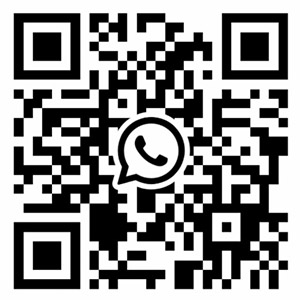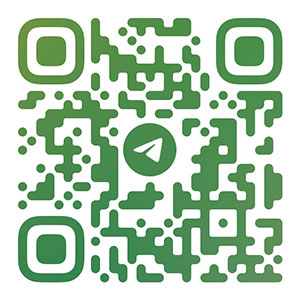PCB 工場の PCB 設計における小規模および中規模のステップ
(1) 回路図の設計: 回路図の設計は、主に PROTEL099 の Advanced SchematIC を参照して回路図を作成します。 このプロセスでは、PROTEL99 が提供するさまざまな回路図描画ツールと編集機能を駆使して、正確で美しい回路図を得るという目標を達成する必要があります。
(2) ネットワーク テーブルの生成: ネットワーク テーブルは、回路図設計 (SCH) とプリント回路基板設計 (PCB) の間の架け橋であり、回路基板自動化の魂です。 ネットワークテーブルは、回路図またはプリント基板から取得できます。
(3) PCB 設計: PCB 設計は、主に PROTEL99 PCB のもう 1 つの重要な部分を対象としています。 このプロセスでは、PROTEL99 が提供する強力な機能を使用して、PCB のレイアウト設計を実現し、困難な作業を完了します。
ただし、実際には、詳細な手順は主に次のとおりです。
1、 回路基板設計の予備作業 1. 回路図設計ツールを使用して回路図を描き、対応するネットワーク テーブルを生成します。 もちろん、回路基板が比較的単純でネットワークテーブルがある場合など、いくつかの特殊なケースでは、回路図設計なしで PCB 設計システムに直接入ることもできます。 PCB 設計システムでは、パッケージング用の部品を直接取得し、手動でネットワーク テーブルを生成できます。 2. ネットワーク テーブルを手動で変更して、接続されているネットワークへの一部のコンポーネントの固定ピンなど、回路図にないパッドを定義します。 物理的に接続されていないパッドは、グランドまたは保護されたグランドに定義できます。 一部の回路図と PCB パッケージ ライブラリのピン名と一致しないデバイス ピン名を、特にダイオードとトライオードの PCB パッケージ ライブラリのピン名と一致するように変更します。

2、 作成した PCB ライブラリの特別な設計ファイルに、描画したコンポーネントを配置することをお勧めします。
3、 PCB 設計環境を設定し、中央の空洞を含むプリント回路のステンシル フレームを描画します。 1. PCB システムに入った後の最初のステップは、PCB 設計環境を設定することです。これには、グリッドのサイズとタイプ、カーソルのタイプ、プレート層パラメータ、配線パラメータなどの設定が含まれます。ほとんどのパラメータはシステムのデフォルト値を使用でき、これらのパラメータはこれらのパラメータで使用できます。 、設定された後は、個人の習慣に準拠し、将来変更する必要はありません。 2.回路基板の計画は、主に回路基板のサイズなどを含む回路基板の境界を決定することです。固定穴を配置する必要がある場所に適切なサイズのパッドを配置します。 3mmネジの場合、外径6.5~8mm、内径3.2~3.5mmのパッドが使用できます。 標準ボードの場合、他のボードまたは PCWizard から転送できます。 注 - 回路基板のグランド フレームを描画する前に、必ず現在の層を KeepOut 層として設定してください。つまり、配線層を禁止してください。
4、 使用するすべての PCB ライブラリ ファイルを開いた後、ネットワーク テーブル ファイルを呼び出してパーツ パッケージを変更することは非常に重要なステップです。 ネットワーク テーブルは、PCB 自動配線の魂であり、回路図設計とインプレッション回路基板設計の間のインターフェイスでもあります。 ネットワーク テーブルがロードされた後でのみ、回路基板を配線できます。 回路図設計のプロセスでは、ERC 検査に部品のカプセル化は含まれません。 したがって、回路図設計時に部品のパッケージングを忘れる可能性があり、ネットワーク テーブルの導入時に設計状況に応じて部品のパッケージ化を変更または追加できます。 もちろん、PCB でネットワーク テーブルを直接手動で生成し、パーツ パッケージを指定することもできます。
5、 パーツ レイアウト Protel99 とも呼ばれるパーツ パッケージの場所は、自動または手動で配置できます。 自動レイアウトの場合は、[ツール] の [AutoPlace] を実行します。 このコマンドでは、十分な忍耐が必要です。 ルーティングの鍵はレイアウトであり、ほとんどのデザイナーは手動レイアウトの形式を採用しています。 マウスでコンポーネントを選択し、マウスの左ボタンを押したまま、コンポーネントを移動先までドラッグし、左ボタンを放してコンポーネントを固定します。 Protel99 はレイアウトにいくつかの新しいスキルを追加しました。 新しいインタラクティブ レイアウト オプションには、自動選択と自動整列が含まれます。 自動選択方法を使用すると、パッケージが似ているコンポーネントをすばやく収集し、それらを回転、展開してグループに編成し、ボード上の目的の位置に移動できます。 簡単なレイアウトが完成したら、自動配置を使用して、カプセル化された類似コンポーネントのグループをきれいに拡大または縮小します。 ヒント - ShiftX または Y および CtrlX または Y を使用して、自動選択中に選択したコンポーネントの X、Y 方向を拡大および縮小します。 注意 - 部品のレイアウトは、機械構造の放熱、電磁干渉、将来の配線の利便性などの観点から総合的に考慮する必要があります。まず、機械寸法に関連するデバイスを配置し、これらのデバイスをロックしてから、大きな占有デバイスを配置します。 そして回路のコアコンポーネント、そして小さな周辺コンポーネントです。
6、状況に応じて適切な調整を行い、すべてのコンポーネントをロックします。 ボード上のスペースが許せば、実験用ボードと同様の配線領域をボード上に配置できます。 大きなプレートの場合、追加の固定ネジ穴を中央に追加する必要があります。 基板上の重い部品や大きなコネクタなど、応力がかかる部品の側面にも固定ネジ穴を追加する必要があります。 必要に応じて、できれば回路図の適切な場所にテスト パッドを配置できます。 小さすぎるパッドのビアを拡大し、すべてのパッドのネットワークをグランドまたは保護グランドへの固定ネジ穴で定義します。 配置後、VIEW3D機能で実際の効果を確認し、保存してください。
7、 配線ルールの設定 配線ルールとは、配線の各種仕様(使用層、各グループの線幅、ビア間隔、配線のトポロジー構造、その他のルールなど)を設定することで、他のボードからメニューからエクスポートすることができます。 デザイン ルールを作成し、このボードにインポートします)。 このステップは毎回設定する必要はありません。 個人の習慣に合わせて一度設定できます。 回路基板アセンブリ、回路基板設計、および回路基板処理の製造業者は、PCB 設計の小さなステップについて説明しています。